Bạn đã bao giờ cảm thấy con trỏ chuột di chuyển không được mượt mà như mong muốn? Có thể Enhance Pointer Precision chính là câu trả lời. Bài viết này sẽ giải đáp mọi thắc mắc về tính năng này trên Windows, từ khái niệm, chức năng cho đến cách bật/tắt, giúp bạn làm chủ con trỏ chuột và tối ưu trải nghiệm máy tính.
Enhance Pointer Precision là gì?
Mở đầu bằng một câu hỏi quen thuộc: Bạn có biết Windows có một tính năng ẩn giúp kiểm soát con trỏ chuột chính xác hơn? Đó chính là Enhance Pointer Precision, một công cụ hữu ích nhưng thường bị bỏ qua. Hãy cùng tìm hiểu chi tiết về tính năng thú vị này.
Khái niệm Enhance Pointer Precision
Enhance Pointer Precision, hay còn gọi là tăng cường độ chính xác con trỏ, là một tính năng tích hợp trên hệ điều hành Windows. Nó ảnh hưởng trực tiếp đến DPI (dots per inch) của chuột, quyết định khoảng cách con trỏ di chuyển trên màn hình tương ứng với khoảng cách bạn di chuyển chuột vật lý.
 Minh họa khái niệm Enhance Pointer Precision
Minh họa khái niệm Enhance Pointer Precision
Thông thường, khoảng cách di chuyển chuột tỷ lệ thuận với khoảng cách con trỏ di chuyển. Tuy nhiên, khi bật Enhance Pointer Precision, tốc độ di chuột sẽ là yếu tố quyết định. Rê chuột nhanh, con trỏ di chuyển xa hơn, và ngược lại.
Chức năng của Enhance Pointer Precision
Tính năng này giúp bạn kiểm soát con trỏ chuột linh hoạt hơn. Windows sẽ tự động phân tích tốc độ rê chuột và điều chỉnh DPI cho phù hợp với từng tác vụ, từ chơi game, thiết kế đồ họa đến các công việc văn phòng thông thường.
 Tối ưu trải nghiệm chuột với Enhance Pointer Precision
Tối ưu trải nghiệm chuột với Enhance Pointer Precision
Tại sao Enhance Pointer Precision thường được kích hoạt mặc định?
Hầu hết các máy tính Windows đều được bật sẵn Enhance Pointer Precision. Điều này xuất phát từ việc nhiều dòng chuột phổ thông, đặc biệt là trên laptop, có DPI thấp. Tính năng này giúp bù đắp hạn chế đó, cho phép người dùng di chuyển con trỏ dễ dàng hơn trên touchpad hoặc với chuột có độ nhạy kém.
 Enhance Pointer Precision – Hỗ trợ chuột DPI thấp
Enhance Pointer Precision – Hỗ trợ chuột DPI thấp
Nên bật hay tắt Enhance Pointer Precision?
Câu hỏi này không có đáp án tuyệt đối, việc bật hay tắt Enhance Pointer Precision phụ thuộc vào loại chuột và nhu cầu sử dụng của bạn.
Với chuột gaming cao cấp, việc tích hợp nút điều chỉnh DPI giúp game thủ tùy chỉnh độ nhạy theo từng tình huống, nên Enhance Pointer Precision có thể trở nên dư thừa. Ngược lại, với chuột văn phòng hoặc touchpad, tính năng này lại rất hữu ích.
 Chuột gaming với nút điều chỉnh DPI
Chuột gaming với nút điều chỉnh DPI
Hướng dẫn bật/tắt Enhance Pointer Precision trên Windows 10
Hướng dẫn nhanh
Control Panel > Hardware and Sound > Mouse > Pointer Options > Tick chọn/bỏ Enhance pointer precision > OK
Hướng dẫn chi tiết
Mở Control Panel.
Chọn Hardware and Sound.
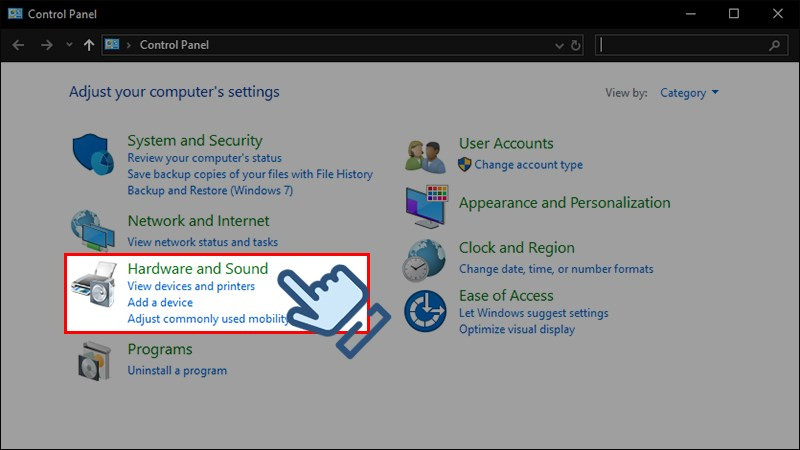 Truy cập Hardware and Sound
Truy cập Hardware and SoundTrong mục Devices and Printers, chọn Mouse.
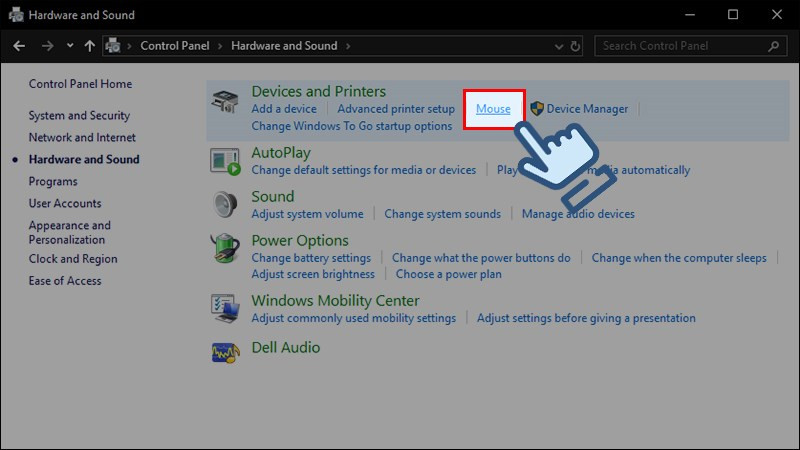 Chọn Mouse
Chọn MouseChọn thẻ Pointer Options.
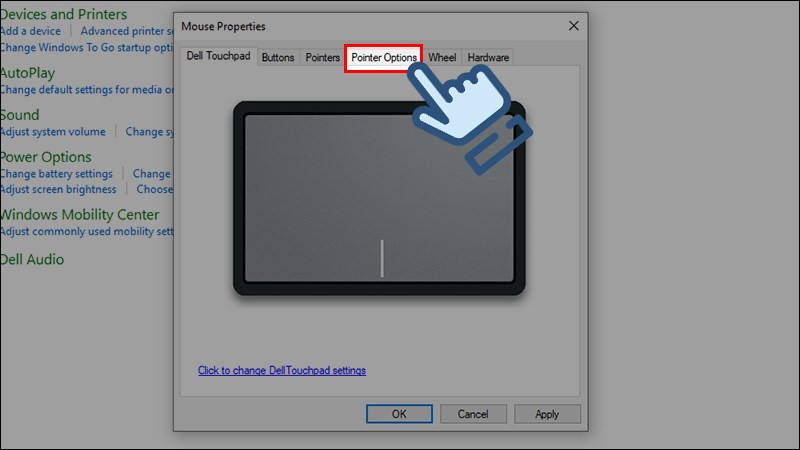 Chọn thẻ Pointer Options
Chọn thẻ Pointer OptionsTick chọn hoặc bỏ chọn Enhance pointer precision để bật/tắt.
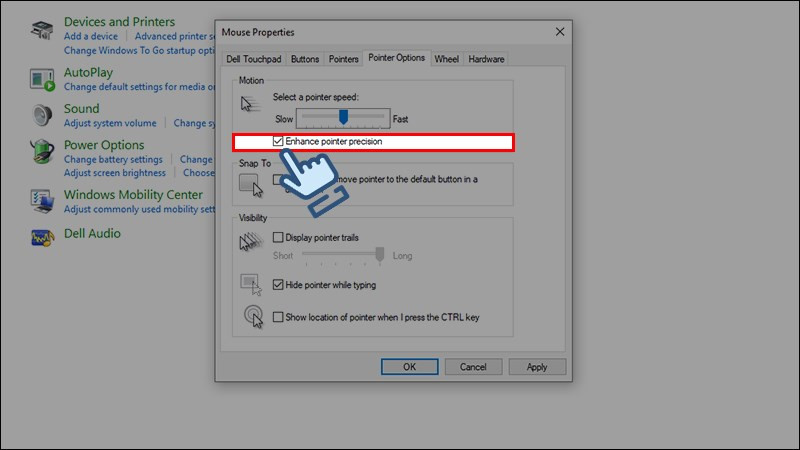 Bật/tắt Enhance Pointer Precision
Bật/tắt Enhance Pointer PrecisionNhấn OK để lưu cài đặt.
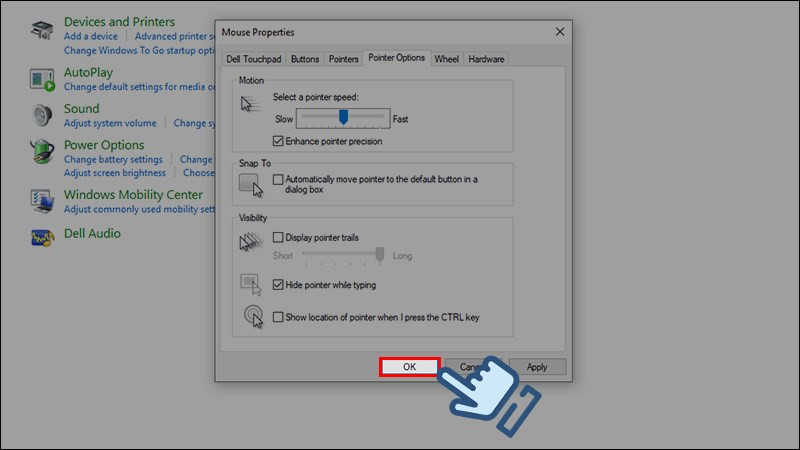 Lưu cài đặt
Lưu cài đặt
Kết luận
Hi vọng bài viết đã cung cấp cho bạn cái nhìn tổng quan về Enhance Pointer Precision và cách tùy chỉnh tính năng này trên Windows. Hãy thử nghiệm và tìm ra thiết lập phù hợp nhất cho nhu cầu sử dụng của bạn. Đừng quên chia sẻ bài viết nếu thấy hữu ích và để lại bình luận nếu bạn có bất kỳ câu hỏi nào!